9.2 Configuración de la regla por defecto de servidor más próximo
La regla por defecto de servidor más próximo permite definir la regla que utiliza un dispositivo para determinar los servidores de autenticación, recopilación, contenido y configuración más próximos cuando no se hayan definido reglas del servidor más próximo o éstas no sean aplicables. Esta regla es simplemente una lista de los servidores en el orden en el que desee que los dispositivos se pongan en contacto con ellos. No es posible añadir ni eliminar servidores de las listas.
Para las reglas por defecto del servidor más próximo, los dispositivos satélites se consideran como servidores y pueden aparecer para seleccionarlos en las listas pertinentes.
Por defecto, todos los servidores ZENworks funcionan como servidores de autenticación, recopilación, contenido y configuración, y figuran en las listas pertinentes. Además, todos los dispositivos definidos con las funciones de contenido o generación de imágenes también se muestran en la lista Servidores de contenido, todos los dispositivos con la función de recopilación también se muestran en la lista Servidores de recopilación y todos los dispositivos definidos con la función de autenticación se muestran en la lista Servidores de autenticación.
Para configurar una Regla del servidor más próximo:
-
En el Centro de control de ZENworks, haga clic en la pestaña haga clic en (en el panel Valores de zona de gestión) y, después, elija
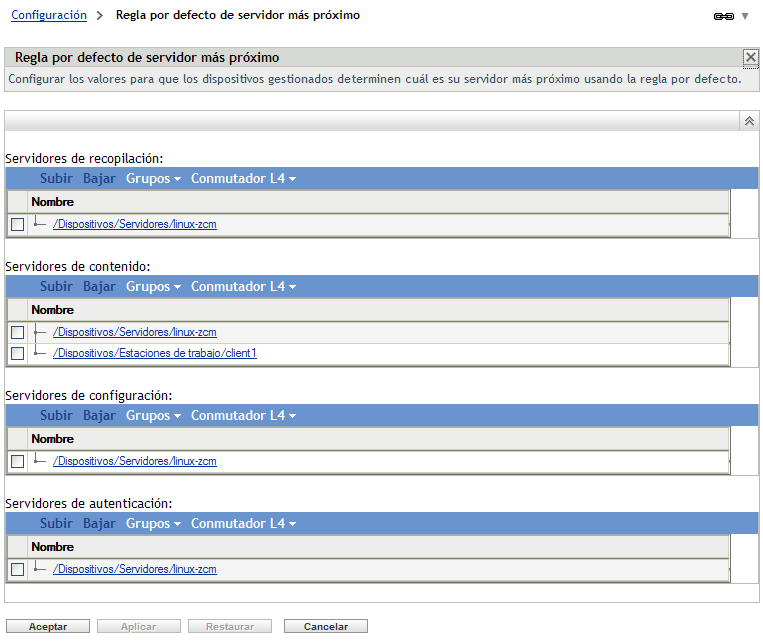
-
Para configurar los servidores que aparecen en la lista de cualquier sección, realice una de estas tareas:
-
(Condicional) Puede llevar a cabo las siguientes tareas para gestionar los servidores individuales de cualquiera de las listas de servidores (recopilación, contenido, configuración y autenticación):
-
(Condicional) Puede utilizar un grupo para realizar conexiones aleatorias a los servidores. Cada vez que se envíe la lista a un dispositivo, se establecerá un orden aleatorio para que cada dispositivo reciba una lista con un orden distinto.
Por ejemplo, supongamos que la lista de servidores contiene lo siguiente:
-
Servidor 1
-
Grupo 1 (Servidor 2, Servidor 3, Servidor 4)
-
Servidor 5
Un dispositivo podría recibir la siguiente lista: Servidor 1, Servidor 3, Servidor 2, Servidor 4, Servidor 5.
Otro dispositivo podría recibir una lista diferente: Servidor 1, Servidor 4, Servidor 3, Servidor 2, Servidor 5.
En todos los casos, el Servidor 1 aparece el primero y el Servidor 5 el último, pero el orden de los servidores del Grupo 1 es aleatorio.
Puede llevar a cabo las siguientes tareas para gestionar los grupos de servidores de cualquiera de las listas de servidores (recopilación, contenido, configuración y autenticación):
-
-
(Condicional) Si tiene servidores ZENworks o satélites agrupados en clúster tras un conmutador L4, puede definir el conmutador L4 y añadir los servidores a la definición. De este modo el conmutador L4 podrá seguir distribuyendo el tráfico de forma equilibrada entre los servidores.
-
-
Haga clic en o en para guardar los cambios.